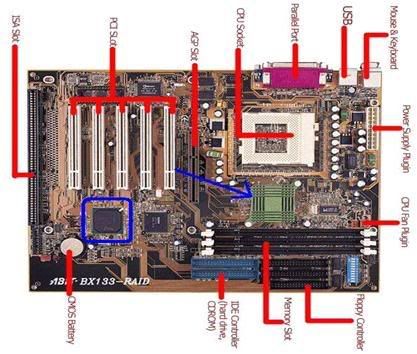MOTHERBOARD MS-6787

BAGIAN-BAGIAN MOTHERBOARD MS-6787, antara lain:
Chipset merupakan
IC ukuran kecil yang pada
komputer merupakan layaknya "polisi lalu lintas" pada
papan induk (
motherboard), mengarahkan aliran
data dan menentukan
peranti apa yang didukung oleh Personal Komputer (
PC).
Sebuah
chipset mengarahkan data dari
CPU ke
kartu grafis (
VGA) dan sistem
memori (
RAM).
Chipset juga menentukan kecepatan dari
front-side bus, bus memory dan
bus grafis, serta kapasitas dan tipe memori yang di dukung
motherboard. Selain itu pula, chipset mengarahkan aliran data melalui
bus PCI,
drive IDE dan
port I/O serta menentukan standar IDE juga tipe
port yang didukung oleh sistem.
Sebuah chipset mengandung dua microchip utama .Yang mana diketahui dengan sebutan North bridge dan south bridge. North bridge menangani data untuk AGP port dan memori utama yang mana termasuk FSB (Front Side Bus). Walaupun kedua chip tersebut adalah dibutuhkan Pc untuk bekerja pada North Bridge menangani kebanyakan perintah penting seperti koneksi antar CPU dan memori utama.South bridge menangani data dari PCI dan ISA slot dan komponen yang terinteregasi seperti Audio codec's dan seterusnya.
North dan south bridges akan mempunyai perbedaan nama chip walaupun mereka lebih sering digabungkan dengan bridge sama yang berlawanan dibawah namakolektif dari chipset tersebut. Dibawah adalah sebuah diagram dari KT600 chipset dari VIA technologies.Diagram ini memperlihatkan bagaimana komponen dari PC anda terkonek pada Chipset. Di mana sih kita bisa melihat chipset tersebut ?
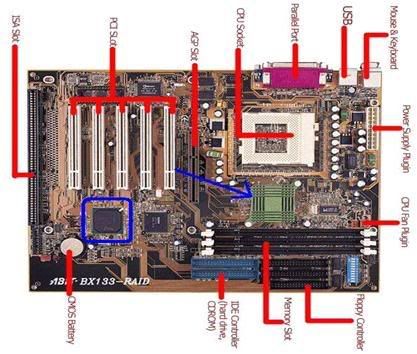
Lihatlah tanda panah itu ! itulah yang dinamakan chipset, chipset sendiri yang berada di motherboard tersebut ditutup dengan heat sink untuk membuang panas, chipset ini tugasnya mengatur kerja prosesor, RAM/ Memori dan VGA. Chipset secara tekhnis sebenernya dibagi dua yang sebelumnya sudah di terangkan di atas yaitu chipset northbridge dan chipset southbridge, chipset southbridge seperti yang saya kasih kotak. Tetapi secara ringkas dalam istilah penamaan umum yang disebut dengan chipset adalah chipset northbridge yang ada tanda panahnya itu, dan secara ringkas pula disebut dengan istilah satu kata saja : chipset ! jadi kalo ada orang nyebut chipset ya chipset northbridge, sedang chipset southtbridge jarang dibahas karena tidak berpengaruh secara langsung kinerja komputer, karena chipset southbridge itu membahas peripheral tambahan seperti soundcard, modem dll, yang dianggap bukan peripheral wajib pasang. Sedang chipset nortbridge adalah mengatur peripheral wajib pasang, salah satu tidak dipasang komputer tidak bakalan bisa bekerja. Chipset sendiri di keluarga Intel Pentium merupakan suatu pilihan untuk memilih motherboard, kita bisa memilih motherboard berdasarkan chipset-chipset tertentu. Chipset keluaran Intel dijual kepada pabrikan motherboard dan pabrikan motherboard tersebut memasang ke motherboard, jadi kita tidak bisa beli chipset secara potongan. Kita harus membeli motherboard tersebut dan memilih jenis chipsetnya.
System bus atau
bus sistem, dalam arsitektur
komputer merujuk pada bus yang digunakan oleh sistem komputer untuk menghubungkan semua komponennya dalam menjalankan tugasnya. Sebuah bus adalah sebutan untuk jalur di mana data dapat mengalir dalam komputer. Jalur-jalur ini digunakan untuk komunikasi dan dapat dibuat antara dua elemen atau lebih. Data atau program yang tersimpan dalam memori dapat diakses dan dieksekusi oleh
CPU melalui perantara sistem bus.
Sebuah komputer memiliki beberapa bus, agar dapat berjalan. Banyaknya bus yang terdapat dalam sistem, tergantung dari arsitektur sistem komputer yang digunakan. Sebagai contoh, sebuah komputer
PC dengan
prosesor umumnya
Intel Pentium 4 memiliki bus prosesor (
Front-Side Bus),
bus AGP,
bus PCI,
bus USB,
bus ISA (yang digunakan oleh keyboard dan mouse), dan bus-bus lainnya.
- BUS PCI

Bus PCI tidak tergantung prosesor dan berfungsi sebagai bus peripheral. Bus ini memiliki kinerja tinggi untuk sistem
I/O berkecepatan tinggi. Bus ini berjalan pada kecepatan 33 MHz dengan lebar lajur 32-bit. Bus ini ditemukan pada hampir semua komputer PC yang beredar, dari mulai prosesor
Intel 486 karena memang banyak kartu yang menggunakan bus ini, bahkan hingga saat ini. Bus ini dikontrol oleh chipset pengatur memori (northbridge, Intel MCH) atau Southbridge (
Intel ICH, atau NVIDIA nForce MCP).
2. BUS ISA

Bus ISA (
Industry Standard Architecture) adalah sebuah
arsitektur bus dengan bus data selebar
8-bit yang diperkenalkan dalam
IBM PC 5150 pada tanggal
12 Agustus 1981. Bus ISA diperbarui dengan menambahkan bus data selebar menjadi
16-bit pada
IBM PC/AT pada tahun
1984, sehingga jenis bus ISA yang beredar pun terbagi menjadi dua bagian, yakni ISA 16-bit dan ISA 8-bit. ISA merupakan bus dasar dan paling umum digunakan dalam komputer IBM PC hingga tahun
1995, sebelum akhirnya digantikan oleh bus PCI yang diluncurkan pada tahun
1992.
ISA 8-bit
Bus ISA 8-bit merupakan varian dari bus ISA, dengan bus data selebar 8-bit, yang digunakan dalam IBM PC 5150 (model PC awal). Bus ini telah ditinggalkan pada sistem-sistem modern ke atas tapi sistem-sistem Intel 286/386 masih memilikinya. Kecepatan bus ini adalah 4.77 MHz (sama seperti halnya prosesor
Intel 8088 dalam
IBM PC), sebelum ditingkatkan menjadi 8.33 MHz pada
IBM PC/AT. Karena memiliki bandwidth 8-bit, maka transfer rate maksimum yang dimilikinya hanyalah 4.77 Mbyte/detik atau 8.33 Mbyte/detik. Meskipun memiliki transfer rate yang lamban, bus ini termasuk mencukupi kebutuhan saat itu, karena bus-bus I/O semacam
serial port,
parallel port, kontrolir
floppy disk, kontrolir
keyboard dan lainnya sangat lambat. Slot ini memiliki 62 konektor.
Meski desainnya sederhana, IBM tidak langsung mempublikasikan spesifikasinya saat diluncurkan tahun 1981, tapi harus menunggu hingga tahun 1987, sehingga para manufaktur perangkat pendukung agak kerepotan membuat perangkat berbasis ISA 8-bit.
ISA 16-bit
Bus ISA 16-bit adalah sebuah bus ISA yang memiliki bandwidth 16-bit, sehingga mengizinkan transfer rate dua kali lebih cepat dibandingkan dengan ISA 8-bit pada kecepatan yang sama. Bus ini diperkenalkan pada tahun 1984, ketika IBM merilis IBM PC/AT dengan mikroprosesor Intel 80286 di dalamnya. Mengapa IBM meningkatkan ISA menjadi 16 bit adalah karena Intel 80286 memiliki bus data yang memiliki lebar 16-bit, sehingga komunikasi antara prosesor, memori, dan motherboard harus dilakukan dalam ordinal 16-bit. Meski prosesor ini dapat diinstalasikan di atas motherboard yang memiliki bus I/O dengan bandwidth 8-bit, hal ini dapat menyababkan terjadinya bottleneck pada bus sistem yang bersangkutan.
Daripada membuat bus I/O yang baru, IBM ternyata hanya merombak sedikit saja dari desain ISA 8-bit yang lama, yakni dengan menambahkan konektor ekstensi 16-bit (yang menambahkan 36 konektor, sehingga menjadi 98 konektor), yang pertama kali diluncurkan pada Agustus tahun
1984, tahun yang sama saat IBM PC/AT diluncurkan. Ini juga menjadi sebab mengapa ISA 16-bit disebut sebagai AT-bus. Hal ini memang membuat interferensi dengan beberapa kartu ISA 8-bit, sehingga IBM pun meninggalkan desain ini, ke sebuah desain di mana dua slot tersebut digabung menjadi satu slot.
3. BUS AGP

 Bus AGP
Bus AGP, singkatan dari
Accelerated Graphics Port adalah sebuah
bus yang dikhususkan sebagai bus pendukung kartu grafis berkinerja tinggi, menggantikan
bus ISA,
bus VESA atau
bus PCI yang sebelumnya digunakan.
Spesifikasi AGP pertama kali (1.0) dibuat oleh Intel dalam seri chipset
Intel 440 pada Juli tahun 1996. Sebenarnya AGP dibuat berdasarkan bus PCI, tapi memiliki beberapa kemampuan yang lebih baik. Selain itu, secara fisik, logis dan secara elektronik, AGP bersifat independen dari PCI. Tidak seperti bus PCI yang dalam sebuah sistem bisa terdapat beberapa slot, dalam sebuah sistem, hanya boleh terdapat satu buah slot AGP saja.
Spesifikasi AGP 1.0 bekerja dengan kecepatan 66 MHz (AGP 1x) atau 133 MHz (AGP 2x), 32-bit, dan menggunakan pensinyalan 3.3 Volt. AGP versi 2.0 dirilis pada Mei 1998 menambahkan kecepatan hingga 266 MHz (AGP 4x), serta tegangan yang lebih rendah, 1.5 Volt. Versi terakhir dari AGP adalah AGP 3.0 yang umumnya disebut sebagai AGP 8x yang dirilis pada November 2000. Spesifikasi ini mendefinisikan kecepatan hingga 533 MHz sehingga mengizinkan throughput teoritis hingga 2133 Megabyte/detik (dua kali lebih tinggi dibandingkan dengan AGP 4x). Meskipun demikian, pada kenyataannya kinerja yang ditunjukkan oleh AGP 8x tidak benar-benar dua kali lebih tinggi dibandingkan AGP 4x, karena beberapa alasan teknis.

 BIOS
BIOS, singkatan dari
Basic
Input
Output
System, dalam sistem komputer
IBM PC atau kompatibelnya (komputer yang berbasis keluarga prosesor
Intel x86) merujuk kepada kumpulan rutin perangkat lunak yang mampu melakukan hal-hal berikut:
- Inisialisasi (penyalaan) serta pengujian terhadap perangkat keras (dalam proses yang disebut dengan Power On Self Test, POST)
- Memuat dan menjalankan sistem operasi
- Mengatur beberapa konfigurasi dasar dalam komputer (tanggal, waktu, konfigurasi media penyimpanan, konfigurasi proses booting, kinerja, serta kestabilan komputer)
- Membantu sistem operasi dan aplikasi dalam proses pengaturan perangkat keras dengan menggunakan BIOS Runtime Services.
BIOS menyediakan antarmuka komunikasi tingkat rendah, dan dapat mengendalikan banyak jenis perangkat keras (seperti keyboard). Karena kedekatannya dengan perangkat keras, BIOS umumnya dibuat dengan menggunakan
bahasa rakitan (
assembly) yang digunakan oleh mesin yang bersangkutan.
Istilah
BIOS pertama kali muncul dalam sistem operasi
CP/M, yang merupakan bagian dari CP/M yang dimuat pada saat
proses booting dimulai yang berhadapan secara langsung dengan
perangkat keras (beberapa mesin yang menjalankan CP/M memiliki
boot loader sederhana dalam
ROM). Kebanyakan versi DOS memiliki sebuah
berkas yang disebut "IBMBIO.COM" (
IBM PC-DOS) atau "IO.SYS" (
MS-DOS) yang berfungsi sama seperti halnya
CP/M disk BIOS.
Kata BIOS juga dapat diartikan sebagai "kehidupan" dalam tulisan Yunani (Βίος).

 Baterai CMOS
Baterai CMOS (disebut juga
CMOS RAM atau hanya
CMOS) adalah sebuah
baterai yang digunakan oleh
BIOS untuk tetap aktif meski tanpa aliran
listrik. Salah satu kegunaannya untuk mengaktifkan dan menjalankan fungsi jam, serta menyimpan setting
BIOS, dan umumnya memakai
baterai kancing (Baterai bulat yang pipih,
diameter dan ketebalannya bervariasi).


Memori merupakan bagian dari komputer yang berfungsi sebagai tempat penyimpanan informasi yang harus diatur dan dijaga sebaik-baiknya. Sebagian besar komputer memiliki hirarki memori yang terdiri atas tiga level, yaitu:
- Register di CPU, berada di level teratas. Informasi yang berada di register dapat diakses dalam satu clock cycle CPU.
- Primary Memory (executable memory), berada di level tengah. Contohnya, RAM. Primary Memory diukur dengan satu byte dalam satu waktu, secara relatif dapat diakses dengan cepat, dan bersifat volatile (informasi bisa hilang ketika komputer dimatikan). CPU mengakses memori ini dengan instruksi single load dan store dalam beberapa clock cycle.
- Secondary Memory, berada di level bawah. Contohnya, disk atau tape. Secondary Memory diukur sebagai kumpulan dari bytes (block of bytes), waktu aksesnya lambat, dan bersifat non-volatile (informasi tetap tersimpan ketika komputer dimatikan). Memori ini diterapkan di storage device, jadi akses meliputi aksi oleh driver dan physical device.
- ROM
Read-only Memory (
ROM) adalah istilah
bahasa Inggris untuk medium penyimpanan data pada
komputer. ROM adalah singkatan dari Read-Only Memory, ROM ini adalah salah satu memori yang ada dalam computer. ROM ini sifatnya permanen, artinya program / data yang disimpan didalam ROM ini tidak mudah hilang atau berubah walau aliran listrik di matikan.
Menyimpan data pada ROM tidak dapat dilakukan dengan mudah, namun membaca data dari ROM dapat dilakukan dengan mudah. Biasanya program / data yang ada dalam ROM ini diisi oleh pabrik yang membuatnya. Oleh karena sifat ini, ROM biasa digunakan untuk menyimpan
firmware (
piranti lunak yang berhubungan erat dengan piranti keras).
Salah satu contoh ROM adalah ROM BIOS yang berisi program dasar system komputer yang mengatur / menyiapkan semua peralatan / komponen yang ada dalam komputer saat komputer dihidupkan.
ROM modern didapati dalam bentuk
IC, persis seperti medium penyimpanan/memori lainnya seperti
RAM. Untuk membedakannya perlu membaca teks yang tertera pada IC-nya. Biasanya dimulai dengan nomer 27xxx, angka 27 menunjukkan jenis ROM , xxx menunjukkan kapasitas dalam kilo bit ( bukan kilo byte ).
Jenis-jenis ROM
Data pada
ROM dimasukkan langsung melalui
mask pada saat perakitan chip. Hal ini membuatnya sangat ekonomis terutama jika kita memproduksi dalam jumlah banyak. Namun hal ini juga menjadi sangat mahal karena tidak fleksibel. Sebuah perubahan walaupun hanya satu bit membutuhkan
mask baru yang tentu saja tidak murah. Karena tidak fleksibel maka jarang ada yang menggunakannya lagi.
Aplikasi lain yang mirip dengan ROM adalah
CD-ROM prerecorded yang familiar dengan kita, salah satunya CD musik. Berbeda dengan pendapat banyak orang bahwa CD-ROM ditulis dengan
laser, kenyataannya data pada CD-ROM lebih tepatnya dicetak pada
piringan plastik.
PROM (programmable read-only memory): A PROM adalah chip memori yang dapat menyimpan program. Tetapi sekali PROM digu0nakan, kita tidak akan dapat membersihkan dan menyimpan kembali data lainnya.
EPROM (erasable programmable read-only memory): EPROM adalah jenis khusus dari memori PROM, dimana EPROM ini dapat dihapus dengan menggunakan cahaya ultraviolet.
EEPROM (electrically erasable programmable read-only memory): EEPROM merupakan type khusus dari PROM, dimana EEPROM ini dapat dihapus dengan menggunakan adanya tegangan listrik
Memori kilat (
flash memory) adalah sejenis
EEPROM yang mengizinkan banyak lokasi
memori untuk dihapus atau ditulis dalam satu operasi pemrograman. Istilah awamnya, dia adalah suatu bentuk dari chip memori yang dapat ditulis, tidak seperti chip
memori akses acak/RAM, memori ini dapat menyimpan datanya tanpa membutuhkan penyediaan listrik. Memori ini biasanya digunakan dalam
kartu memori,
kandar kilat USB (
USB flash drive),
pemutar MP3,
kamera digital, dan
telepon genggam.
- RAM
Memori akses acak (
bahasa Inggris:
Random access memory,
RAM) adalah sebuah tipe
penyimpanan komputer yang isinya dapat diakses dalam waktu yang tetap tidak memperdulikan letak data tersebut dalam memori. Ini berlawanan dengan
alat memori urut, seperti
tape magnetik, disk dan drum, di mana gerakan mekanikal dari media penyimpanan memaksa komputer untuk mengakses data secara berurutan.
Pertama kali dikenal pada tahun 60'an. Hanya saja saat itu memori semikonduktor belumlah populer karena harganya yang sangat mahal. Saat itu lebih lazim untuk menggunakan memori utama magnetic.
Perusahaan semikonduktor seperti Intel memulai debutnya dengan memproduksi RAM , lebih tepatnya jenis DRAM.
Biasanya RAM dapat ditulis dan dibaca, berlawanan dengan
memori-baca-saja (read-only-memory, ROM), RAM biasanya digunakan untuk
penyimpanan primer (memori utama) dalam komputer untuk digunakan dan mengubah informasi secara aktif, meskipun beberapa alat menggunakan beberapa jenis RAM untuk menyediakan
penyimpanan sekunder jangka-panjang.
Tetapi ada juga yang berpendapat bahwa ROM merupakan jenis lain dari RAM, karena sifatnya yang sebenarnya juga Random Access seperti halnya SRAM ataupun DRAM. Hanya saja memang proses penulisan pada ROM membutuhkan proses khusus yang tidak semudah dan fleksibel seperti halnya pada SRAM atau DRAM. Selain itu beberapa bagian dari space addres RAM ( memori utama ) dari sebuah sistem yang dipetakan kedalam satu atau dua chip ROM.
Jenis RAM berdasarkan cara kerjanya,adalah:
1. Dynamic RAM (DRAM)
Random akses memori dinamis (DRAM) merupakan jenis random akses memori yang menyimpan setiap bit data yang terpisah dalam kapasitor dalam satu sirkuit terpadu. Karena kapasitornya selalu bocor, informasi yang tersimpan akhirnya hilang kecuali kapasitor itu disegarkan secara berkala. Karena kebutuhan dalam penyegaran, hal ini yang membuatnya sangat dinamis dibandingkan dengan memori (SRAM) statik memori dan lain-lain.
Keuntungan dari DRAM adalah kesederhanaan struktural: hanya satu transistor dan kapasitor yang diperlukan per bit, dibandingkan dengan empat di Transistor SRAM. Hal ini memungkinkan DRAM untuk mencapai kepadatan sangat tinggi. Tidak seperti flash memori, memori DRAM itu mudah "menguap" karena kehilangan datanya bila kehilangan aliran listrik. DRAM terdiri dari:
- FPM DRAM
FPM RAM (Fast Page Mode DRAM)
Fast Page Mode DRAM adalah model DRAM paling lama. Masalah yang sering muncul dari FPM DRAM adalah kecepatan transfernya yang lambat yakni maksimum 50MHz.

- EDO DRAM
EDO RAM
EDO RAM dapat memberikan performa system 50% lebih cepat dibandingkan dengan DRAM. EDO RAM sama seperti FPM DRAM, dengan beberapa chace yang dibangun ke chip. Seperti FPM DRAM, EDO RAM memiliki kecepatan maksimal 50MHz EDO RAM uga harus membutuhkan L2 Cache untuk membuat semuanya berjalan dengan cepat, namun jika user tidak memilikinya, maka EDO RAM akan berjalan jauh lebih lambat.

- SDRAM
SDRAM (Synchronous DRAM)
Hampir semua system menggunakan tegangan 3.3 volt, 168-pin SDRAM DIMM ini. SDRAM bukanlah sebuah ekstensi dari seri EDO RAM yang lama, namun merupakan tipe baru dari DRAM. SDRAM mulai berjalan dengan kecepatan transfer 66MHz, sementara mode halaman DRAM dan EDO yang lebih lama akan berjalan di maksimal 50MHz. SDRAM sekarang ini dapat berjalan dengan kecepatan 133MHz (PC133), dan bakan hingga 180MHz atau lebih tinggi. Untuk mempercepat kinerja processor, maka RAM generasi baru seperti DDR dan RDRAM biasanya dapat mendukung performa yang lebih baik.

 -RDRAM
-RDRAM
RD RAM (Rambus Dynamic Random Access Memory)
RAM jenis ini memiliki kecepatan sangat tinggi, pertama kali digunakan untuk komputer dengan prosesor Pentium 4. Slot Memori untuk RD RAM adalah 184 pin. Bentuk RD RAM adalah Rate Inline Memory Modul (RIMM). Memiliki kecepatan hingga 800 MHz.
-DDR SDRAM
DDR SDRAM (Double Data Rate Synchronous Dynamic RAM)
RAM jenis ini memiliki kecepatan sangat tinggi dengan menggandakan kecepatan SD RAM, dan merupakan RAM yang banyak beredar saat ini. RAM jenis ini mengkonsumsi sedikit power listrik. Slot Memori untuk DDR SDRAM adalah 184 pin, bentuknya adalah RIMM.
RAM untuk Video adalah:
-VRAM
VRAM adalah
memori komputer yang digunakan untuk menyimpan
data gambar yang ditampilkan di
monitor komputer, yang bertindak sebagai
buffer antara
CPU dan
kartu grafis. Bila ada gambar yang akan ditampilkan pada layar, gambar yang pertama dibaca oleh
prosesor dan kemudian ditulis dengan VRAM. Data tersebut kemudian diubah oleh RAM digital-ke-analog converter (RAMDAC) menjadi
sinyal analog yang dikirim ke layar. seluruh proses yang terjadi begitu cepat yang tidak dapat ditangkap oleh penglihatan manusia. Tidak seperti kebanyakan sistem
RAM, VRAM adalah
chip dual-porting, yang berarti bahwa saat layar membaca dari VRAM untuk memperbarui gambar yang sedang ditampilkan, maka prosesor yang baru menulis gambar dengan VRAM; hal ini mencegah tampilan dari kerlip antara
redrawing tampilan.
Jenis VRAM
- Synchronous Graphics RAM (SGRAM)
- SGRAM adalah jenis RAM yang tersinkronisasi. Ini berarti data dapat diubah dalam satu operasi daripada sebagai urutan membaca, menulis, dan memperbarui operasi. Hal ini memungkinkan latar belakang, depan, dan gambar yang akan mengisi layar dengan lebih efisien.
- Rambus Dynamic RAM (RDRAM)
- Perangkat ini dirancang oleh Rambus dan termasuk milik Rambus. Video editing pro chip ini dioptimalkan untuk streaming video.
- Window RAM (WRAM)
- WRAM bekerja secara dual-porting, artinya memiliki bandwidth sekitar 25% lebih banyak daripada VRAM standar, yang bertujuan untuk mengurangi biaya.
- Multibank Dynamic RAM (MDRAM)
- Ini juga merupakan VRAM kinerja tinggi, dikembangkan oleh MoSys yang membagi memori menjadi bagian-bagian sebesar 32 KB yang dapat diakses secara individual. Hal ini membuat transfer memori lebih efisien dan meningkatkan kinerja secara keseluruhan. Keuntungan lain dari MDRAM adalah dapat diproduksi dengan jumlah memori yang tepat untuk suatu resolusi, sehingga lebih murah jika dibuat secara massal dibanding dengan jenis VRAM lainnya.
-WRAM
-SGRAM
2. Static RAM (SRAM)
Berdasarkan Module :
1. Single Inline Memory Module (SIMM)
Mempunyai kapasitas 30 atau 72 pin. Memori SIMM 30 pin untuk
kegunaan PC zaman 80286 sehingga 80486 dan beroperasi pada 16 bit.
Memory 72 pin banyak digunakan untuk PC berasaskan Pentium dan
beroperasi pada 32 bit. Kecepatan dirujuk mengikuti istilah ns (nano
second) seperti 80ns, 70ns, 60ns dan sebagainya. Semakin kecil nilainya
maka kecepatan lebih tinggi. DRAM (dynamic RAM) dan EDO RAM
(extended data-out RAM) menggunakan SIMM. DRAM menyimpan bit
di dalam suatu sel penyimpanan (storage sell) sebagai suatu nilai
elektrik (electrical charge) yang harus di-refesh beratus-ratus kali setiap
saat untuk menetapkan (retain) data. EDO RAM sejenis DRAM lebih
cepat, EDO memakan waktu dalam output data, dimana ia memakan
waktu di antara CPU dan RAM. Memori jenis ini tidak lagi digunakan
pada komputer akhir-akhir ini.
2. Double Inline Memory Module (DIMM)
Berkapasitas 168 pin, kedua belah modul memori ini aktif, setiap
permukaan adalah 84 pin. Ini berbeda daripada SIMM yang hanya
berfungsi pada sebelah modul saja. Menyokong 64 bit penghantaran
data. SDRAM (synchronous DRAM) menggunakan DIMM. Merupakan
penganti dari DRAM, FPM (fast page memory) dan EDO. SDRAM
pengatur (synchronizes) memori supaya sama dengan CPU clock untuk
pemindahan data yang lebih cepat. dan terdapat dalam dua kecepatan
iaitu 100MHz (PC100) dan 133MHz (PC133).
3. RIMM (Rambus)
Dulu dikenali sebagai RDRAM. Adalah sejenis SDRAM yang dibuat
oleh Rambus. DRDRAM digunakan untuk CPU dari Intel yang
berkecepatan tinggi. Pemindahan data sama seperti DDR SDRAM tetapi
mempunyai dua saluran data untuk meningkatkan kemampuan. Juga
dikenali sebagai PC800 yang kerkelajuan 400MHz. Beroperasi dalam
bentuk 16 bit bukan 64 bit. Pada saat ini terdapat DRDRAM
berkecepatan 1066MHz yang dikenal dengan RIMM (Rambus inline
memory module). DRDRAM model RIMM 4200 32-bit menghantar
4.2gb setiap saat pada kecepatan 1066MHZ.
Unit Pengolah Pusat (UPP) (
bahasa Inggris:
CPU, singkatan dari
Central Processing Unit), merujuk kepada
perangkat keras komputer yang memahami dan melaksanakan
perintah dan
data dari
perangkat lunak. Istilah lain,
prosesor (pengolah data), sering digunakan untuk menyebut CPU. Adapun mikroprosesor adalah CPU yang diproduksi dalam
sirkuit terpadu, seringkali dalam sebuah paket
sirkuit terpadu-tunggal. Sejak pertengahan tahun
1970-an, mikroprosesor
sirkuit terpadu-tunggal ini telah umum digunakan dan menjadi aspek penting dalam penerapan CPU.
Komponen CPU terbagi menjadi beberapa macam, yaitu sebagai berikut.
- Unit kontrol yang mampu mengatur jalannya program. Komponen ini sudah pasti terdapat dalam semua CPU.CPU bertugas mengontrol komputer sehingga terjadi sinkronisasi kerja antar komponen dalam menjalankan fungsi-fungsi operasinya. termasuk dalam tanggung jawab unit kontrol adalah mengambil intruksi-intruksi dari memori utama dan menentukan jenis instruksi tersebut. Bila ada instruksi untuk perhitungan aritmatika atau perbandingan logika, maka unit kendali akan mengirim instruksi tersebut ke ALU. Hasil dari pengolahan data dibawa oleh unit kendali ke memori utama lagi untuk disimpan, dan pada saatnya akan disajikan ke alat output. Dengan demikian tugas dari unit kendali ini adalah:
• Mengatur dan mengendalikan alat-alat input dan output. • Mengambil instruksi-instruksi dari memori utama. • Mengambil data dari memori utama (jika diperlukan) untuk diproses. • Mengirim instruksi ke ALU bila ada perhitungan aritmatika atau perbandingan logika serta mengawasi kerja dari ALU. • Menyimpan hasil proses ke memori utama.
- Register merupakan alat penyimpanan kecil yang mempunyai kecepatan akses cukup tinggi, yang digunakan untuk menyimpan data dan/atau instruksi yang sedang diproses. Memori ini bersifat sementara, biasanya di gunakan untuk menyimpan data saat di olah ataupun data untuk pengolahan selanjutnya. Secara analogi, register ini dapat diibaratkan sebagai ingatan di otak bila kita melakukan pengolahan data secara manual, sehingga otak dapat diibaratkan sebagai CPU, yang berisi ingatan-ingatan, satuan kendali yang mengatur seluruh kegiatan tubuh dan mempunyai tempat untuk melakukan perhitungan dan perbandingan logika.
- ALU unit yang bertugas untuk melakukan operasi aritmetika dan operasi logika berdasar instruksi yang ditentukan. ALU sering di sebut mesin bahasa karena bagian ini ALU terdiri dari dua bagian, yaitu unit arithmetika dan unit logika boolean yang masing-masing memiliki spesifikasi tugas tersendiri. Tugas utama dari ALU adalah melakukan semua perhitungan aritmatika (matematika) yang terjadi sesuai dengan instruksi program. ALU melakukan semua operasi aritmatika dengan dasar penjumlahan sehingga sirkuit elektronik yang digunakan disebut adder.
Tugas lain dari ALU adalah melakukan keputusan dari suatu operasi logika sesuai dengan instruksi program. Operasi logika meliputi perbandingan dua operand dengan menggunakan operator logika tertentu, yaitu sama dengan (=), tidak sama dengan (¹ ), kurang dari (<), kurang atau sama dengan (£ ), lebih besar dari (>), dan lebih besar atau sama dengan (³ ).
- CPU Interconnections adalah sistem koneksi dan bus yang menghubungkan komponen internal CPU, yaitu ALU, unit kontrol dan register-register dan juga dengan bus-bus eksternal CPU yang menghubungkan dengan sistem lainnya, seperti memori utama, piranti masukan /keluaran.
Cara Kerja CPU
Saat data dan/atau instruksi dimasukkan ke processing-devices, pertama sekali diletakkan di RAM (melalui Input-storage); apabila berbentuk instruksi ditampung oleh Control Unit di Program-storage, namun apabila berbentuk data ditampung di Working-storage). Jika register siap untuk menerima pengerjaan eksekusi, maka Control Unit akan mengambil instruksi dari Program-storage untuk ditampungkan ke Instruction Register, sedangkan alamat memori yang berisikan instruksi tersebut ditampung di Program Counter. Sedangkan data diambil oleh Control Unit dari Working-storage untuk ditampung di General-purpose register (dalam hal ini di Operand-register). Jika berdasar instruksi pengerjaan yang dilakukan adalah arithmatika dan logika, maka ALU akan mengambil alih operasi untuk mengerjakan berdasar instruksi yang ditetapkan. Hasilnya ditampung di Accumulator. Apabila hasil pengolahan telah selesai, maka Control Unit akan mengambil hasil pengolahan di Accumulator untuk ditampung kembali ke Working-storage. Jika pengerjaan keseluruhan telah selesai, maka Control Unit akan menjemput hasil pengolahan dari Working-storage untuk ditampung ke Output-storage. Lalu selanjutnya dari Output-storage, hasil pengolahan akan ditampilkan ke output-devices.
Fungsi CPU
CPU berfungsi seperti
kalkulator, hanya saja CPU jauh lebih kuat daya pemrosesannya. Fungsi utama dari CPU adalah melakukan operasi
aritmatika dan
logika terhadap data yang diambil dari
memori atau dari informasi yang dimasukkan melalui beberapa
perangkat keras, seperti
papan ketik,
pemindai,
tuas kontrol, maupun
tetikus. CPU dikontrol menggunakan sekumpulan instruksi
perangkat lunak komputer.
Perangkat lunak tersebut dapat dijalankan oleh CPU dengan membacanya dari media penyimpan, seperti
cakram keras,
disket,
cakram padat, maupun pita perekam. Instruksi-instruksi tersebut kemudian disimpan terlebih dahulu pada
memori fisik (RAM), yang mana setiap instruksi akan diberi alamat unik yang disebut
alamat memori. Selanjutnya, CPU dapat mengakses data-data pada RAM dengan menentukan alamat data yang dikehendaki.
Saat sebuah program dieksekusi, data mengalir dari RAM ke sebuah unit yang disebut dengan
bus, yang menghubungkan antara CPU dengan RAM. Data kemudian didekode dengan menggunakan unit proses yang disebut sebagai
pendekoder instruksi yang sanggup menerjemahkan instruksi. Data kemudian berjalan ke
unit aritmatika dan logika (
ALU) yang melakukan kalkulasi dan perbandingan. Data bisa jadi disimpan sementara oleh
ALU dalam sebuah lokasi memori yang disebut dengan
register supaya dapat diambil kembali dengan cepat untuk diolah.
ALU dapat melakukan operasi-operasi tertentu, meliputi penjumlahan, perkalian, pengurangan, pengujian kondisi terhadap data dalam register, hingga mengirimkan hasil pemrosesannya kembali ke
memori fisik, media penyimpan, atau register apabila akan mengolah hasil pemrosesan lagi. Selama proses ini terjadi, sebuah unit dalam CPU yang disebut dengan
penghitung program akan memantau instruksi yang sukses dijalankan supaya instruksi tersebut dapat dieksekusi dengan urutan yang benar dan sesuai.
Unit Input/Output (I/O) adalah bagian dari sistem
mikroprosesor yang digunakan oleh mikroprosesor itu untuk berhubungan dengan dunia luar.
Unit input adalah unit luar yang digunakan untuk memasukkan
data dari luar ke dalam mikroprosesor ini, contohnya data yang berasal dari
keyboard atau
mouse. Sementara
unit output biasanya digunakan untuk menampilkan data, atau dengan kata lain untuk menangkap data yang dikirimkan oleh mikroprosesor, contohnya data yang akan ditampilkan pada layar
monitor atau
printer.
Bagian input (masukan) dan juga keluaran (output) ini juga memerlukan sinyal kontrol, antara lain untuk baca I/O (
Input/Ouput Read [IOR]) dan untuk tulis I/O (
Input/Output Write [IOW]).
Sincerely








 di bawah ini, klik ENTER
di bawah ini, klik ENTER

 9. akan muncul tampilan Windows XP Licensing Agreement, lalu tekan tombol F8
9. akan muncul tampilan Windows XP Licensing Agreement, lalu tekan tombol F8